- 系统
- 教程
- 软件
- 安卓
时间:2020-06-13 来源:u小马 访问:次
格式工厂如何转换MP4?格式工厂这款软件很多人都在用,它支持格式之间的相互转换,是一款非常好用的格式转换器,格式工厂是一款非常简便实用的图片,文档,视频,音频处理转换格式的应用软件,操作简单,转换方便快速,今天小编就来带大家一起了解一下格式工厂转换MP4的具体方法,希望大家会喜欢。
格式工厂转换MP4的方法:
首先打开格式工厂软件,将视频转换为mp4是最常见的视频转换格式,接下来就让小编为大家示范一下如何将视频转换为mp4,找到视频菜单栏下方中MP4格式
接下来进行选择视频的输出配置,视频大小和质量,根据自己的需求进行修改,修改完成后单击另存为,修改视频文件名称,
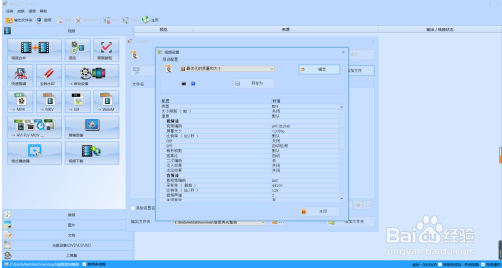
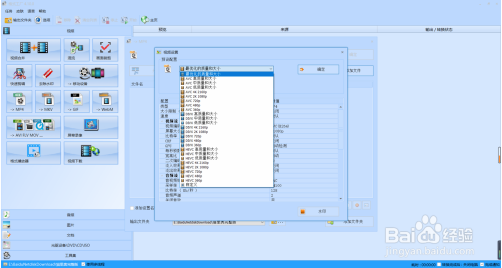
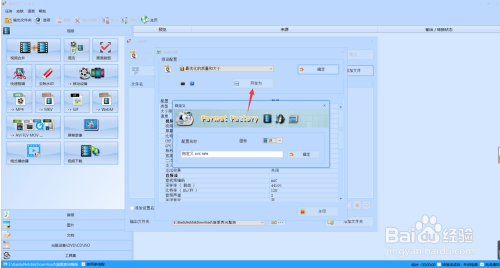
然后单击“+添加文件”,选择需要转换的视频文件“打开——确定”,完成后单击上方菜单栏中“开始”进行文件转换
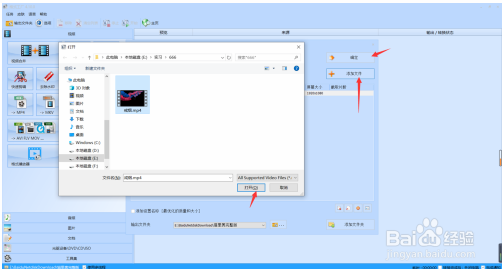
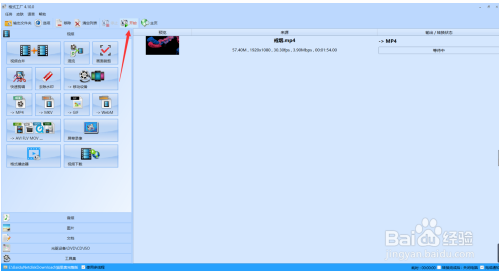
转换完成后在软件右下方会显示“任务完成,耗时”,这样视频就转换为MP4格式了,如果需要还可以进行去剪辑和水印处理,怎么样是不是很简单。
以上介绍的内容就是关于格式工厂转换MP4的具体方法,不知道大家学会了没有,如果你也遇到了这样的问题的话可以按照小编的方法自己尝试一下,希望可以帮助大家解决问题,谢谢!!!想要了解更多的软件教程请关注Win10镜像官网~~~~





